在这个视频和文章制作期间,因为丢掉大量的视频和文字资料(不小心把盘格式化了),本博客内容可能与视频内容有所出入,敬请原谅。

因为有这一方面的需求,我仅用80元就购入了这款水星D191G 1900M无线路由器,我也是见识到了什么是极致性价比
网上对于这一个路由器的评价都很好,但是对于这一个路由器的一些详细的评测就很少了。

今天我自己购入的这一款路由器,就给大家从外观、性能、接口等等给大家做一个评测,方便大家对于这个路由器有更多的认识。
水星D191G 1900M路由器,看起来就有一种浓浓的工业风和现代化的集成。

六根天线,左右两边一边三个,
背后有三个千兆接口,分别是一个WAN口和两个LAN口,标准的5.5DC电源接口,还有很普通的WPS和Reset一体功能的按钮。

从前面到后面是有一个倾斜角度的,感觉在内部设计上为了外面的美观肯定妥协了不少的。
外观其实蛮炫酷,当然,也不能决定他性能如何,还是要试试才知道
WAN口接入光猫,LAN口接入电脑。
接上电脑只要系统没什么毛病就会自动弹出路由器的管理后台的第一次设置界面,如果不行的话直接输入这个网址或者对应的IP地址也就可以的,默认的IP地址是192.168.1.1
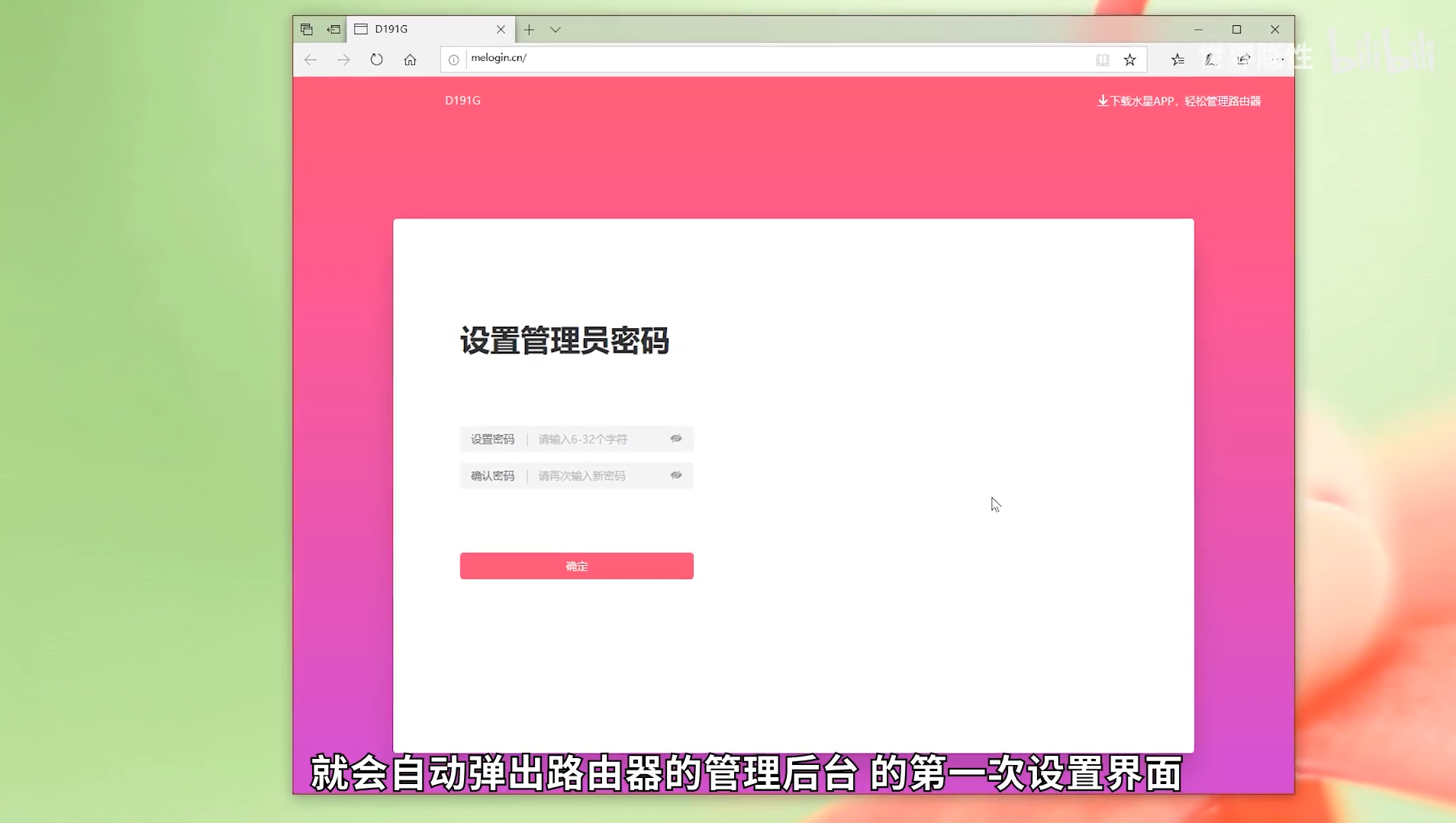
在设置中,我还是推荐把这个WIFI频段二合一给关掉,可以提高一定的连接稳定性。

一.基本网速测试 广域网网速测速
我家接入的是200M的宽带。
分别在有线环境无线环境进行一些简单的测试,在线的测试网站是speedtest.cn,测速网
为了保证每一次测速都是准确的,用的都是一样的测速节点。
首先是无线测速电脑端
电脑端使用网线测速四次 平均 单位Mbps download/upload
| 第一次 | 第二次 | 第三次 | 第四次 | AVG | |
| Wan to Lan | 137.41/15.25 | 138.05/15.38 | 135.97/15.38 | 136.63/15.22 | 137.015/15.307 |
| Wan to 5G | 138.63/14.88 | 136.85/15.03 | 137.88/15.51 | 137.78/14.8 | 137.785/15.055 |
| Wan to 2.4G | 127.91/15.46 | 136.18/15.76 | 138.94/15.75 | 147.66/15.70 | 137.673/15.655 |
在4次分别在2.4G 5G频段和网线接入 四次测试网速成绩下,感觉都差不多的
但是,也是很重要的但是,这点速度根本说明不了这个路由器的性能嘛,看到这个1900M,其实是1300M的5G频段的速度和600M的2.4G频段的速度
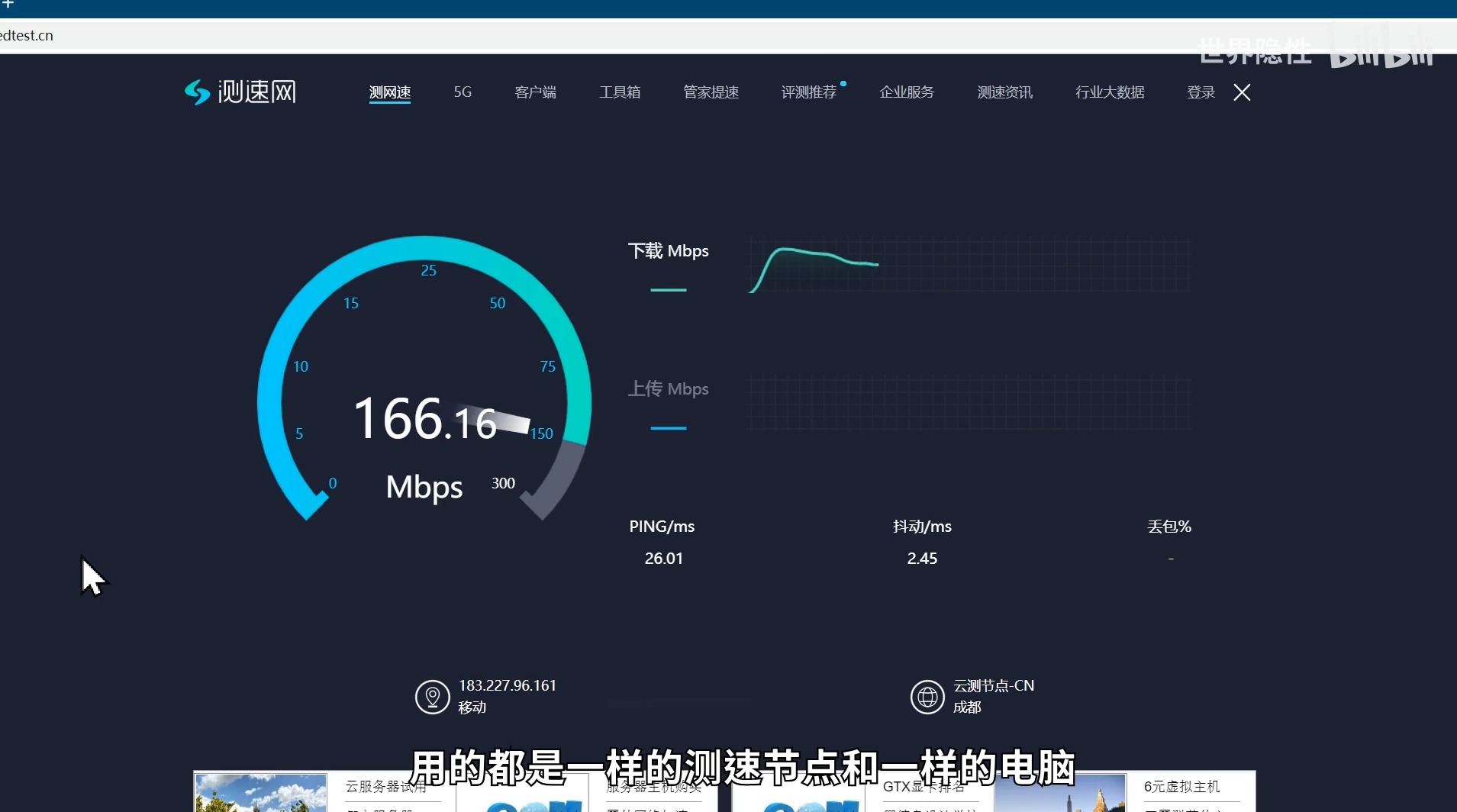

这次测试路由器中间还有一个小插曲
原本我是购买的AX200作为这次测试使用的网卡,买回来后连接WiFi发现连接速率只有866Mbps,后来研究发现,这个网卡在WiFi5的模式下只能跑到这个速度,在我强大的心理作用下,我还是购买了Tp-Link的AC1900无线网卡,插上去,还真有1.3Gbps连接速度了,那就开始吧~
接下来的测速基本是在局域网的环境下进行的
在局域网中我会进行几个不同的方法进行测试,这几个方法基本都可以模拟常用的局域网
二.局域网网速测速
filebrowser,是一个开源的web文件访问服务端,安装和配置,可以用来搭建小型私人云盘。
![X}X@[$ (YP91%(QQ29EI]SF](https://s1.ax1x.com/2020/07/24/UXt1QU.png)
Throughput,测试吞吐量
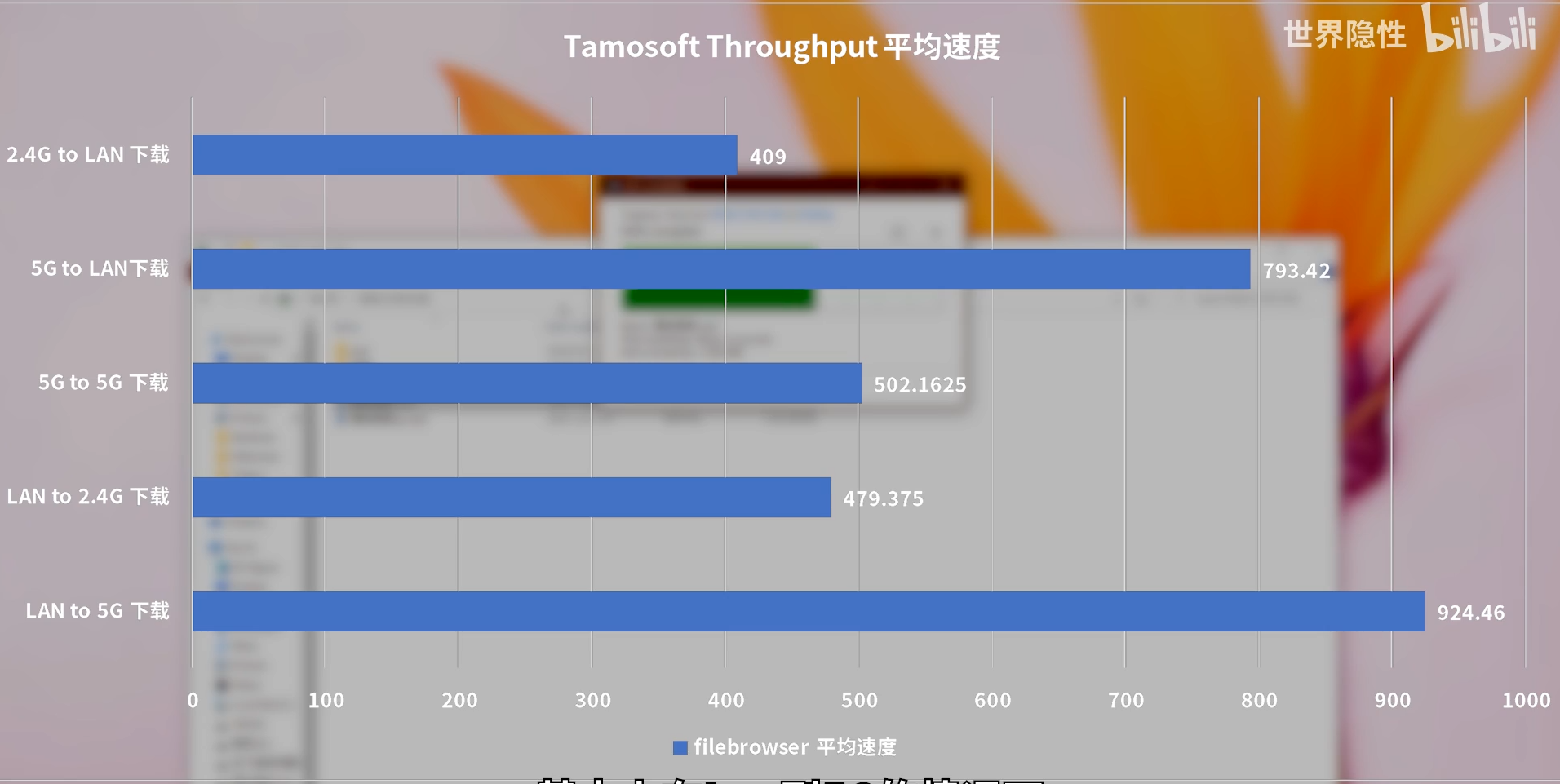
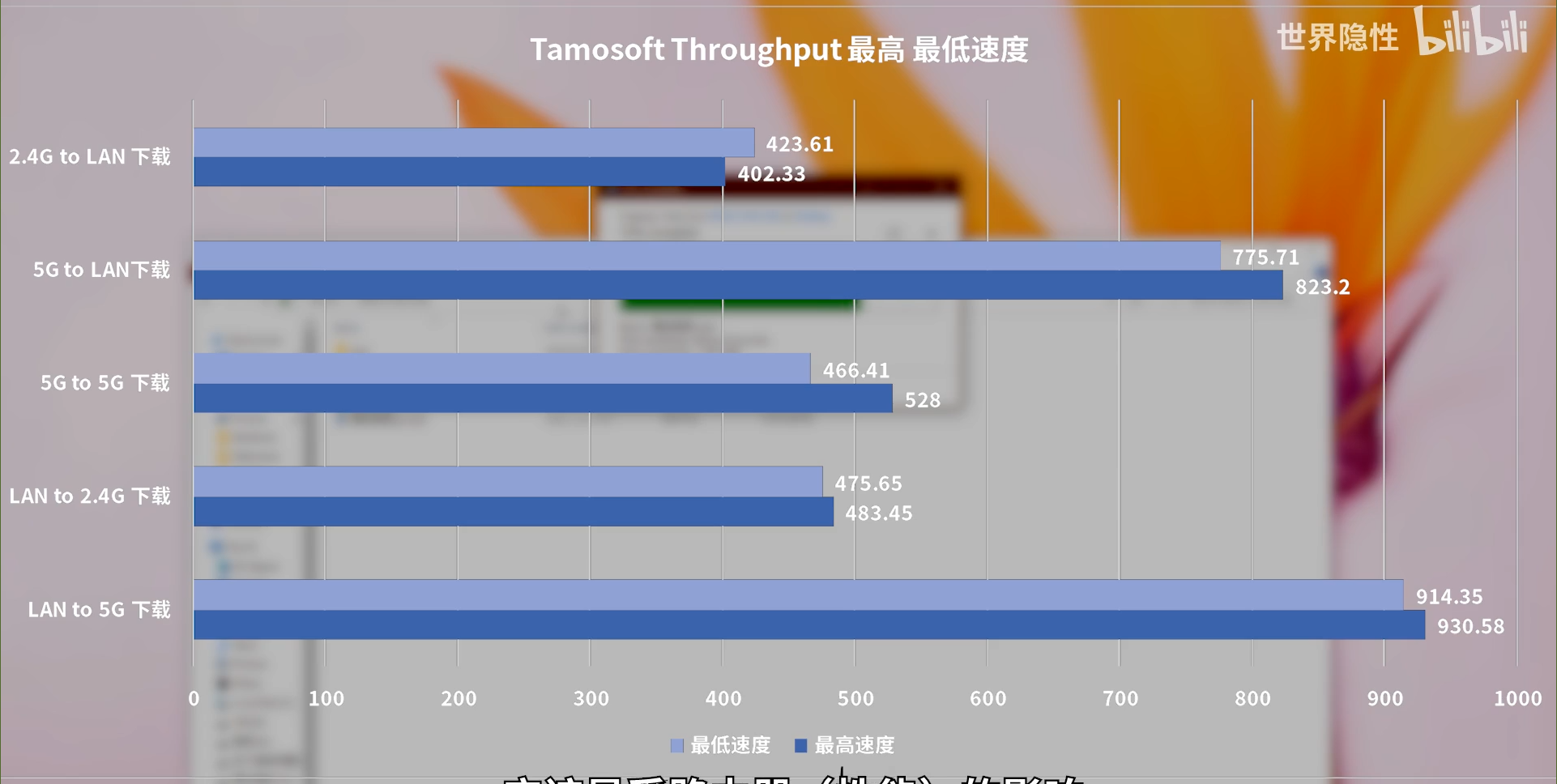
SMB协议文件传输,SMB文件传输协议是一个在Windows中很常见的电脑之间传输数据文件的协议,通常用于Windows文件夹共享和一些私人云盘的远程文件访问。
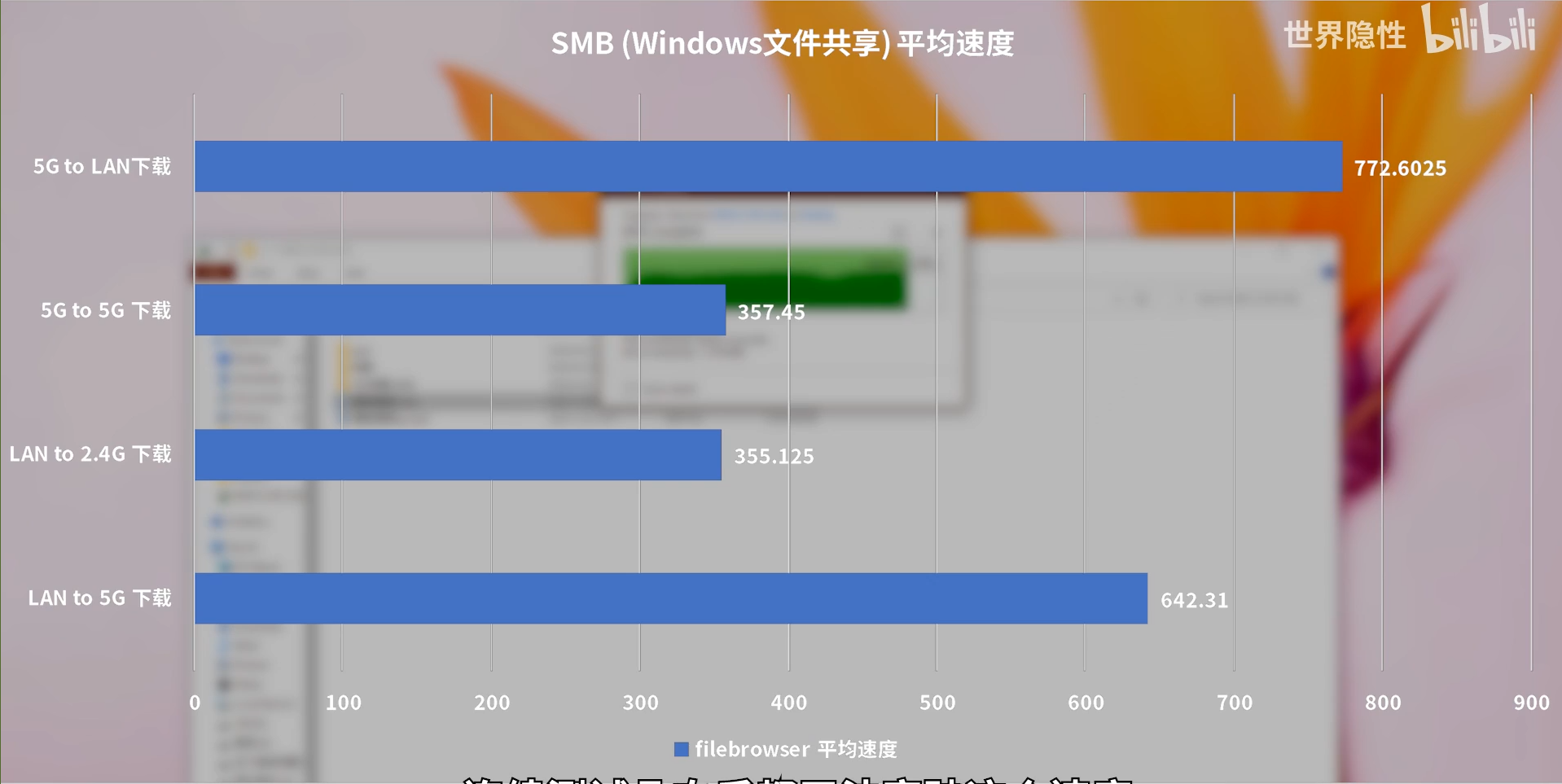
因为后面的内容都因为内容丢失没有了,如果想要了解的只能去看视频了~